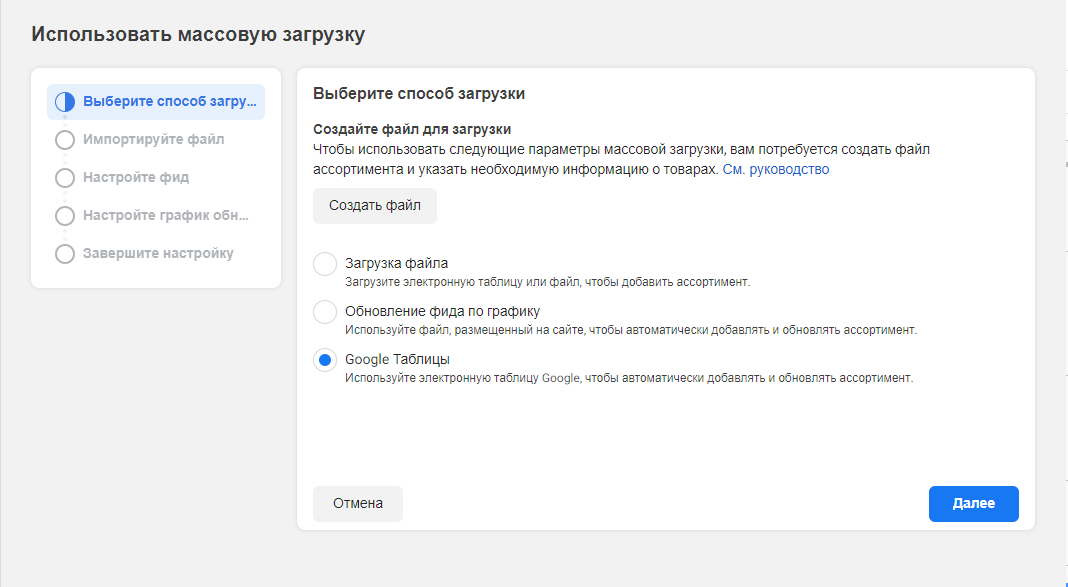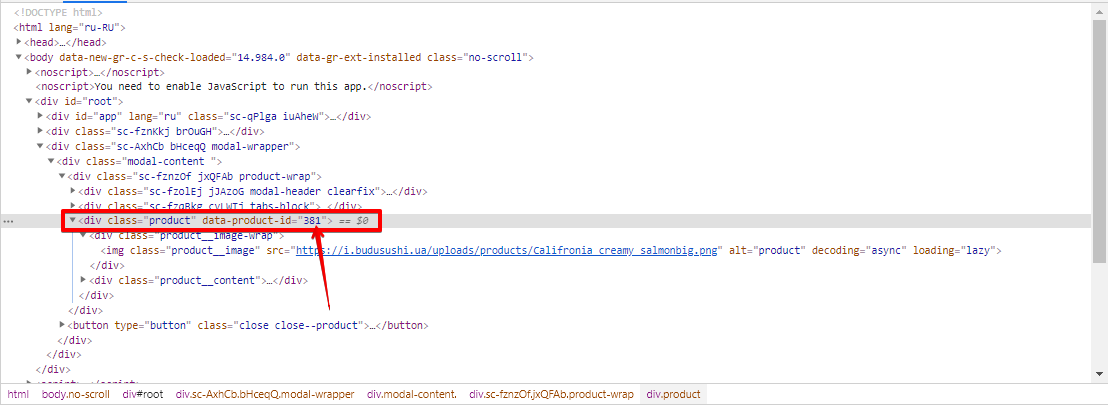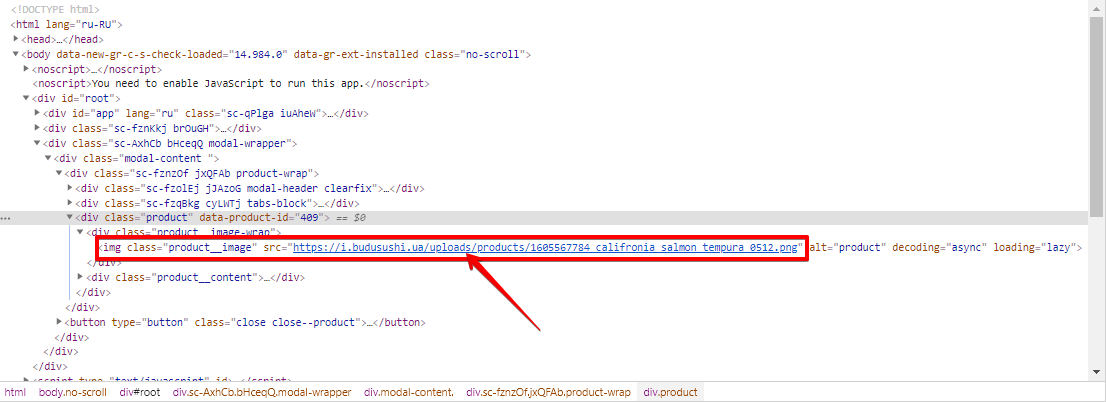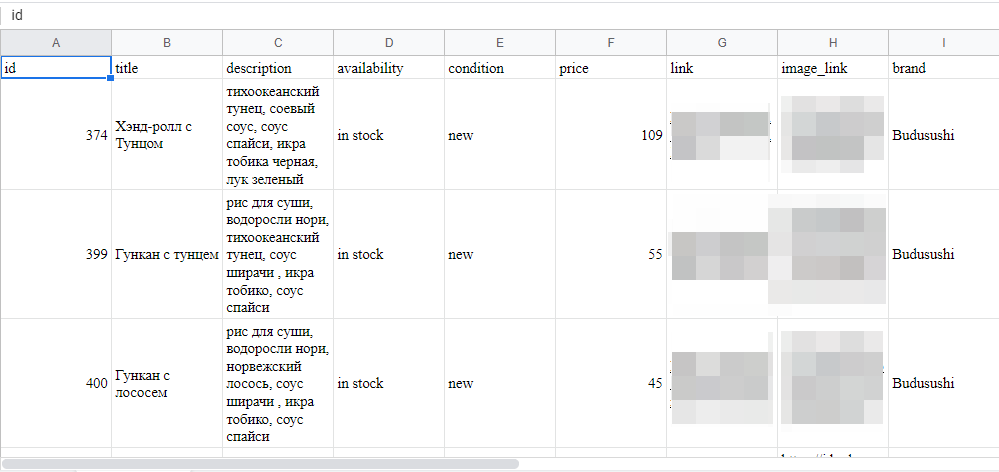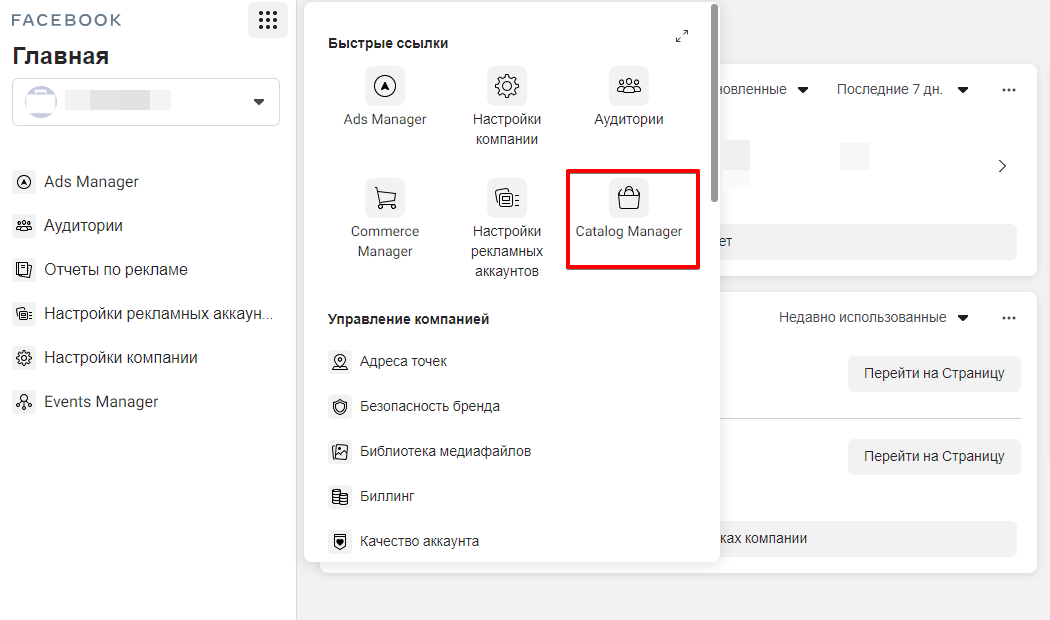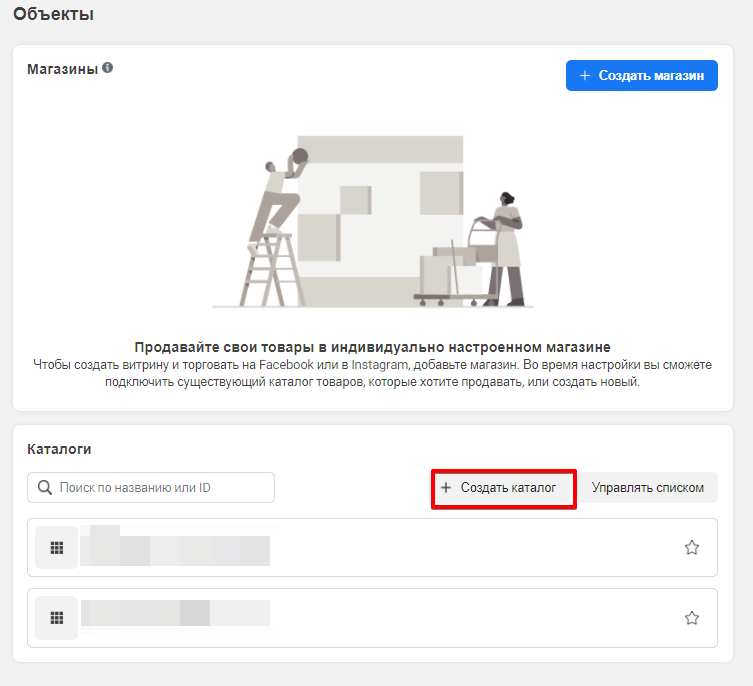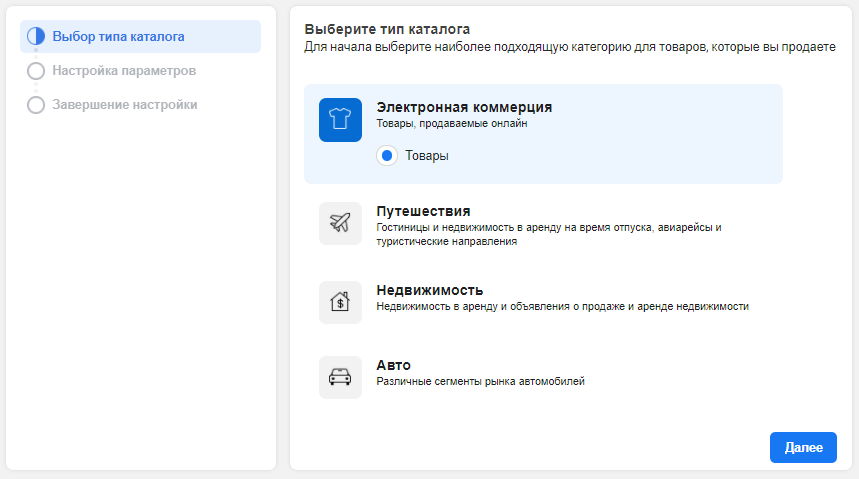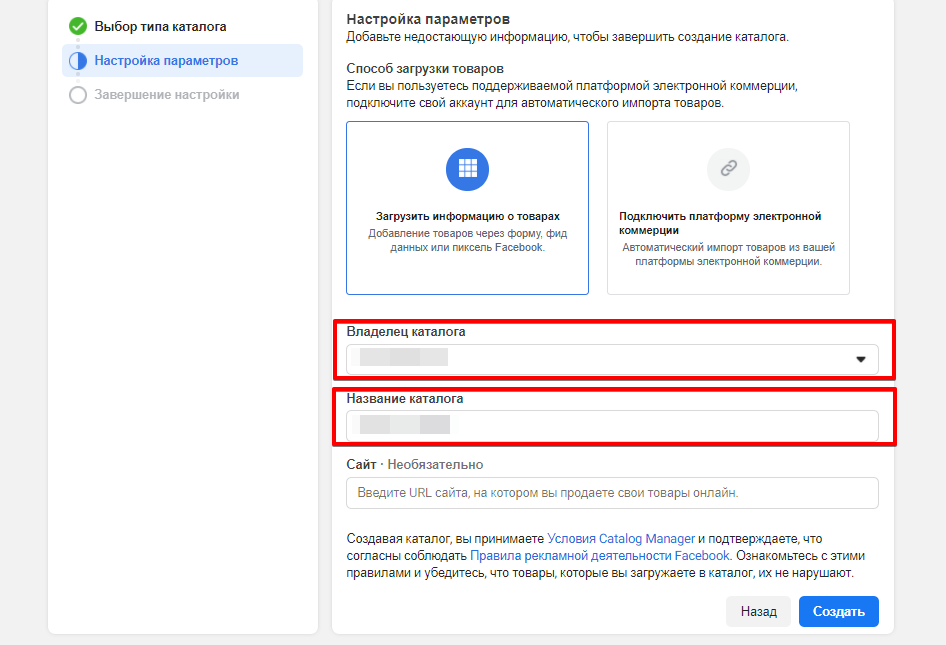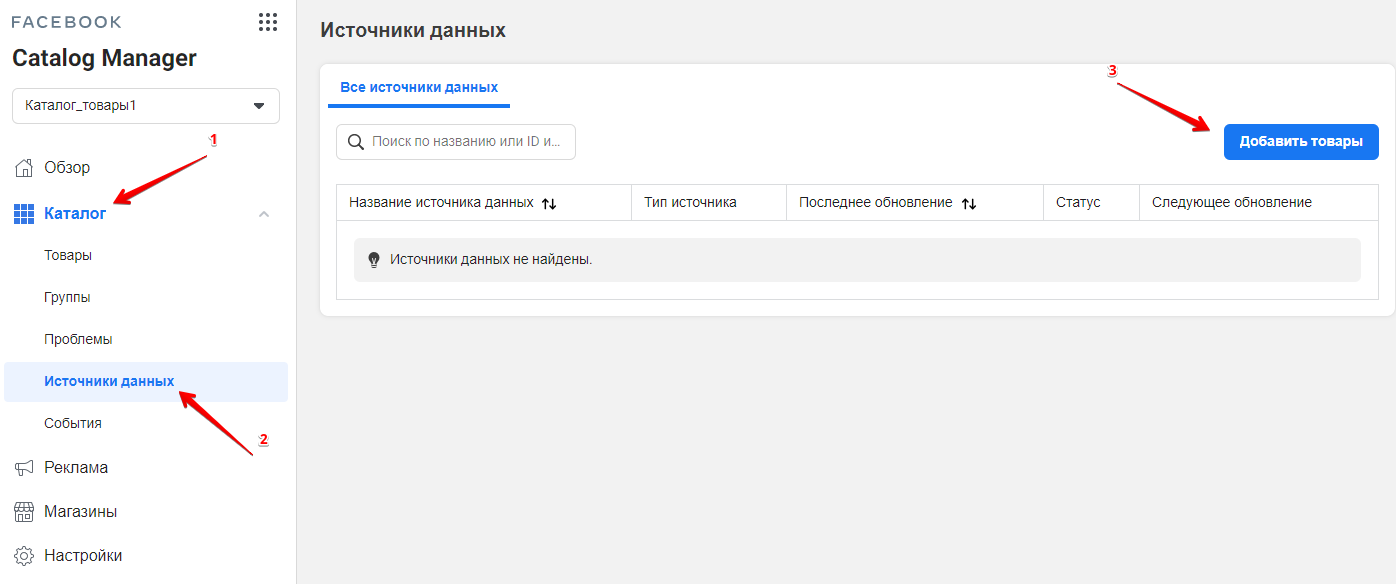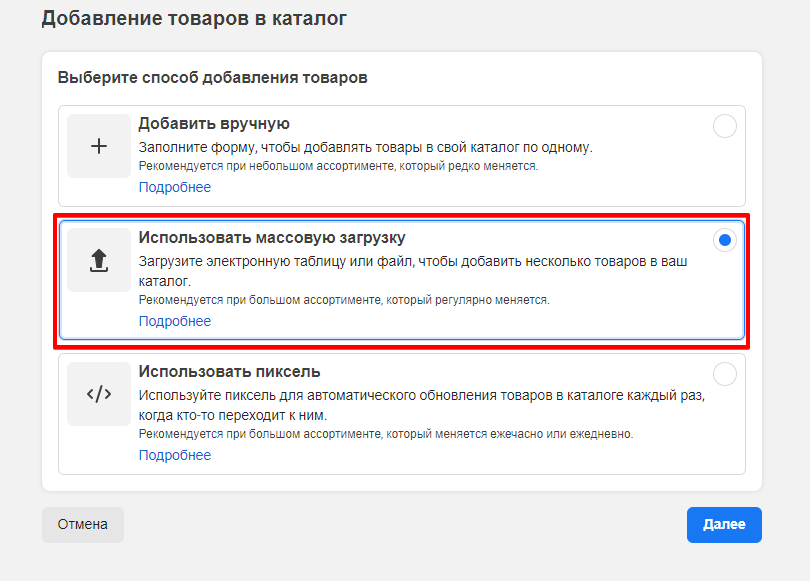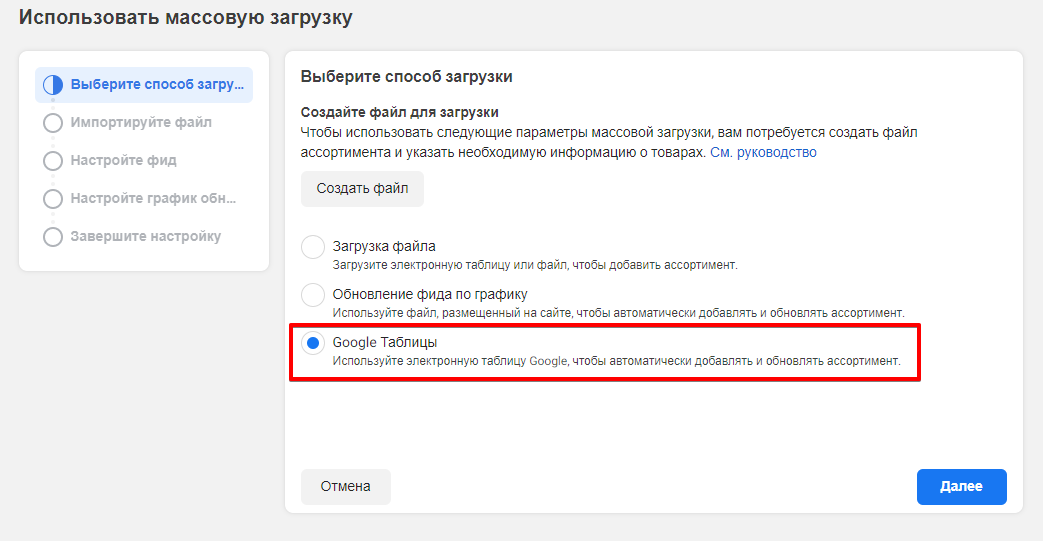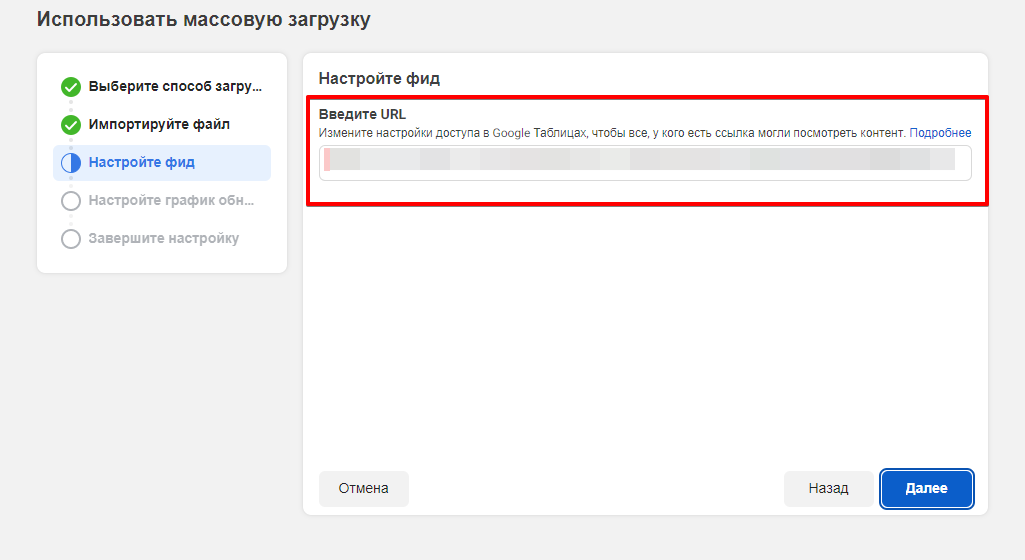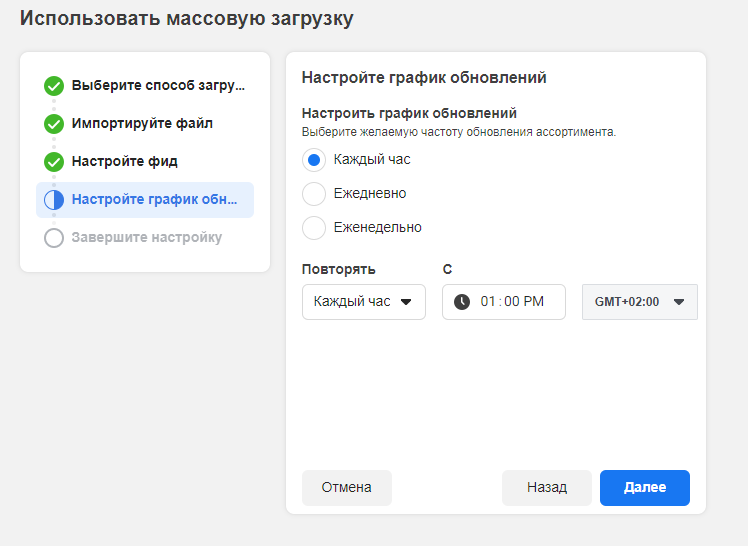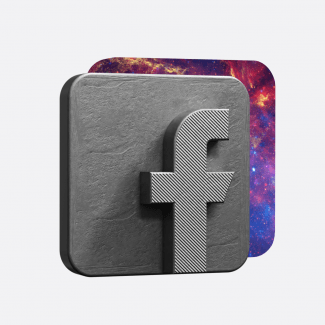Як зібрати фід руками і створити Facebook каталог
З кожним днем все більше і більше власників бізнесів приходять до рішення перевести свій бізнес в онлайн. При наявності сайту з товарами власнику бізнесу рано чи пізно доведеться скористатися Facebook Commerce Manager. Для використання магазину потрібно створити або вивантажити фід з товарами в Facebook. Як це зробити, читай у даній статті.
Що таке взагалі цей фід і з чим його їдять? Фід — це перелік всіх існуючих товарів на сайті з їх атрибутами, такими як id, цінність і так далі. Для чого потрібен фід? Припустимо, у вас є 500 товарів, на ручне завантаження піде мінімум годин п'ять, а уявіть, якщо у вас 5000 товарів. Скільки часу піде ви вже уявляєте, так?
Які існують види фідів?
Існує кілька способів отримати фід: готові інтеграції з сервісами, такими як Shopify, фід, вивантажений з сайту (в цьому варіанті ми ставимо ТЗ розробнику), і фід ручної збірки, який ми сьогодні розглянемо і навчимося його генерувати.
Отже, почнемо зі створення самого файлу. Facebook підтримує такі формати файлів, як CSV, TSV і XML (RSS / ATOM). Файл можна створити в Excel або в Google таблицях і імпортувати фід за допомогою посилання безпосередньо.
Після цих нескладних дій потрібно ознайомитися з обов'язковими і необов'язковими стовпцями фіда і створити сам файл.
Почнемо з обов'язкових:
- id — унікальний ідентифікатор продукту на сайті,
- title — назва,
- description — опис,
- availability — доступність товару, наприклад, in stock, available for order, preorder, out of stock, discontinued,
- condition — стан товару, наприклад, new, refurbished, used,
- price — ціна,
- link — посилання на сайт, де можна придбати товар,
- image_link — посилання на фото картки товару, фото для каруселі повинно мати роздільність 600х600, якщо фото одне — 1200х630,
- brand — назва бренду продукту.
Необов'язкові стовпці:
- additional_image_link — додаткове фото картки товару,
- age_group — вікова група, наприклад, newborn, infant, toddler, kids, adult,
- gender — для якої статі товар: male, female, unisex,
- item_group_id — вкажіть один і той же item_group_id для всіх елементів, які є варіантами продукту, наприклад, red Polo Shirt — це варіант Polo Shirt,
- google_product_category — попередньо встановлене значення з класифікації товарів Google. Наприклад, Apparel & Accessories> Clothing> Dresses | Max character limit: 250,
- material — матеріал, з якого виготовлений продукт,
- product_type — категорія продукту, наприклад, Apparel & Accessories> Clothing> Shirts,
- sale_price — ціна товару, якщо ви будете використовувати акції або знижки,
- sale_price_effective_date — дата і час початку і закінчення знижки в наступному форматі: YYYY-MM-DDT0: 00-23: 59 / YYYY-MM-DDT0: 00-23: 59. Наприклад: 2017-12-01T0: 00-23: 59 / 2017-12-31T0: 00-23: 59,
- size — розмір, наприклад, small or XL,
- custom_label_0 — додаткова інформація про продукт, яку ви хочете додати.
Що робити, якщо не знаєш id товару? Ідентифікатор товару можна "витягнути з сайту", якщо подивитися код картки товару. Знаходимо параметр product id і вуаля — ось ваш id товару:
image_link знаходимо таким же чином:
Готовий вид фіда:
Як правильно поставити ТЗ розробнику на фід з сайту
Від правильно вивантаженого фіда залежить працездатність магазину і надалі динамічних кампаній. Навіть найменша помилка може призвести до збоїв, тому до генерації фіда потрібно поставитися відповідально. Які пункти повинні бути в ТЗ?
- Формат файлу фида — CSV, TSV і XML (RSS / ATOM)
- Кодування
- Налагодження фіда
- Позиції — активні, неактивні або всі
- Структура самого фіда з потрібними стовпцями
Завантаження фіда товарів у Catalog Manager
- При наявності Business Manager (якщо немає, то створюємо його) заходимо в Catalog Manager.
- У Catalog Manager заходимо у "Створити каталог"
- Далі вибираємо тип каталогу, наприклад, Електронна комерція
- Вибираємо власника каталогу (потрібен Business Manager), пишемо назву каталогу і, якщо потрібно, додаємо url сайту. Далі тиснемо кнопку "Створити"
- Після завершення налаштування каталогу ми потрапляємо у сам Catalog Manager, де і вивантажимо фід. Відкриваємо вкладку "Каталог"> "Джерела даних" і тиснемо "Додати товари"
- Наступний крок — вибір способу додавання товарів. Вибираємо "Використання масового завантаження". Оскільки я використав Google таблиці, розповім про завантаження безпосередньо через посилання.
- Додаємо посилання на Google таблицю, при цьому відкривши права на доступ до файлу за посиланням.
- Налаштовуємо графік оновлення фіда і завершуємо налаштування.
- Після усіх цих дій почнеться завантаження даних з Google таблиці. У разі помилки або неправильного заповнення фіда Facebook повідомить про це у звіті і не дасть завантажити товари, завантажить товари без помилок або завантажить товари з помилками (якщо помилки у необов'язкових стовпцях). При успішному завантаженні товарів вони відобразяться в Каталозі у вкладці "Товари".
Висновки:
Вивантаження товарів в каталог за допомогою фіда сильно прискорює роботу порівняно з ручним завантаженням товарів. Під час заповнення фіда потрібно бути уважним, оскільки надалі помилки можуть негативно відбитися на вивантаженні фіда у каталог або на динамічній рекламі або рекламі з каталогом.
А як збільшити продажі в Facebook, читай у статті: чому ваша реклама в Facebook не працює?